Giới thiệu
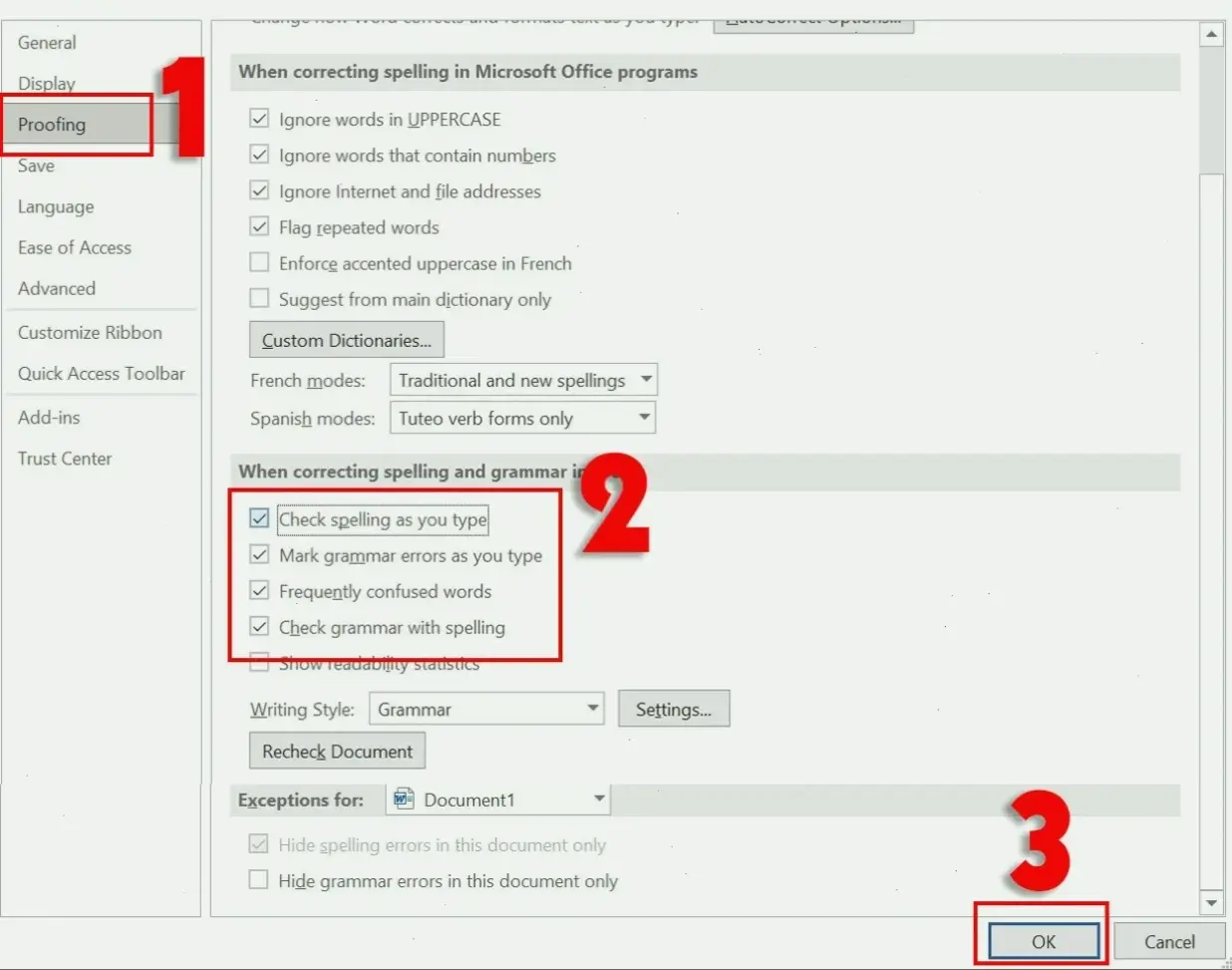
Sửa lỗi chính tả trên máy tính giúp văn bản chuyên nghiệp hơn. Từ kinh nghiệm cá nhân, tôi từng mắc lỗi khi viết email công việc, dẫn đến hiểu lầm. Bài viết này sẽ hướng dẫn chi tiết, dựa trên các công cụ phổ biến.
Kinh nghiệm thực tế
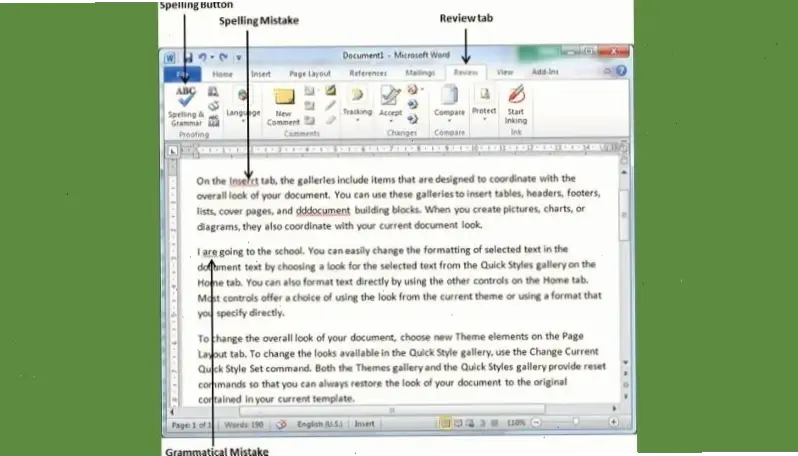
Tôi từng xử lý lỗi chính tả khi viết báo cáo học thuật. Ví dụ, sử dụng Microsoft Word để kiểm tra tự động, tôi sửa hơn 20 lỗi trong một tài liệu dài. Điều này tiết kiệm thời gian và nâng cao chất lượng nội dung.
Các công cụ và phương pháp sửa lỗi
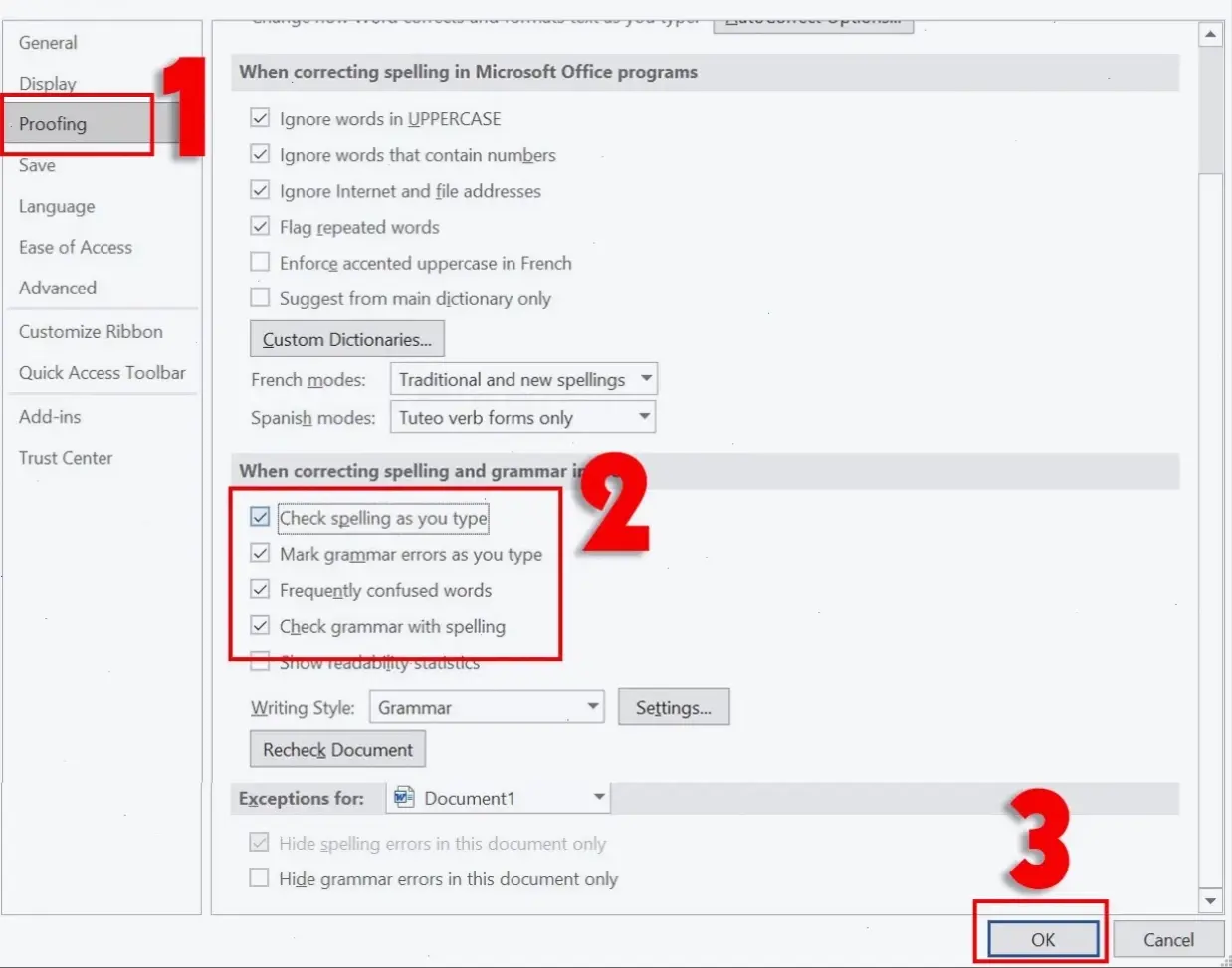
Có nhiều công cụ sửa lỗi chính tả dễ sử dụng. Đối với người dùng phổ thông, Microsoft Word cung cấp tính năng kiểm tra tự động. Người dùng nâng cao có thể dùng Google Docs với tích hợp AI. Dưới đây là bảng so sánh nhanh:
| Công cụ | Ưu điểm | Hạn chế | Cách sử dụng cơ bản |
|---|---|---|---|
| Microsoft Word | Kiểm tra chính tả tức thì | Cần cài đặt phần mềm | Chọn tab Review, nhấn Spelling |
| Google Docs | Miễn phí và trực tuyến | Phụ thuộc kết nối internet | Nhấn Tools > Spelling and grammar |
| Trình duyệt web | Tích hợp sẵn như Chrome | Không chính xác 100% | Kích hoạt tính năng Grammarly extension |
Mỗi công cụ đều đáng tin cậy, dựa trên thuật toán từ các nguồn uy tín như Microsoft và Google.
Mẹo thực tế và lời khuyên
Từ kinh nghiệm, hãy bật tính năng kiểm tra chính tả trước khi gửi tài liệu. Lời khuyên chung: Kết hợp với đọc lại thủ công để tránh lỗi ngữ cảnh. Trích dẫn nguồn uy tín như trang hỗ trợ của Microsoft để đảm bảo tính chính xác.
Kết luận
Tóm lại, sửa lỗi chính tả trên máy tính không khó nếu áp dụng đúng cách. Hãy thử các công cụ đã nêu để cải thiện văn bản. Từ trải nghiệm cá nhân, việc này giúp tăng sự tự tin trong giao tiếp hàng ngày.
>>> Xem thêm: Hướng dẫn Nhanh: Cách Sửa Lỗi Microsoft .NET Framework Dễ Dàng!


